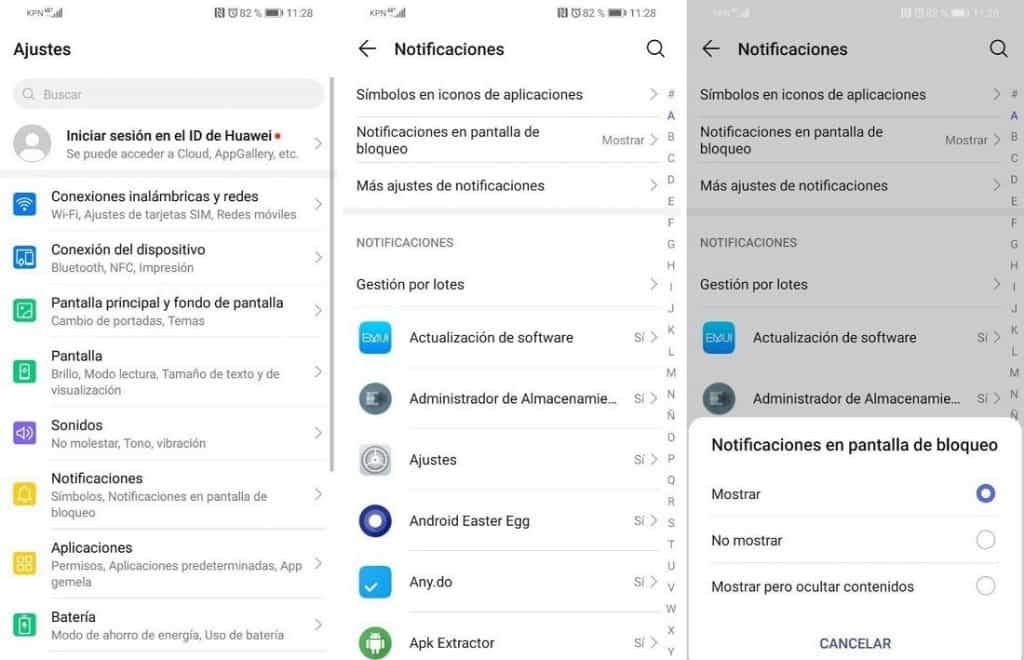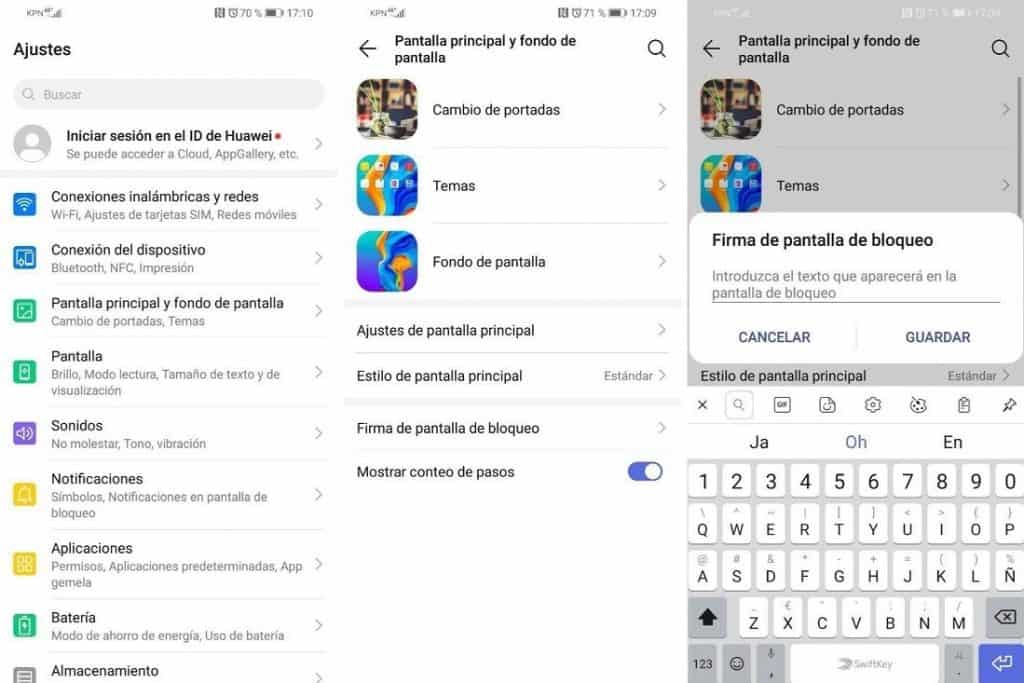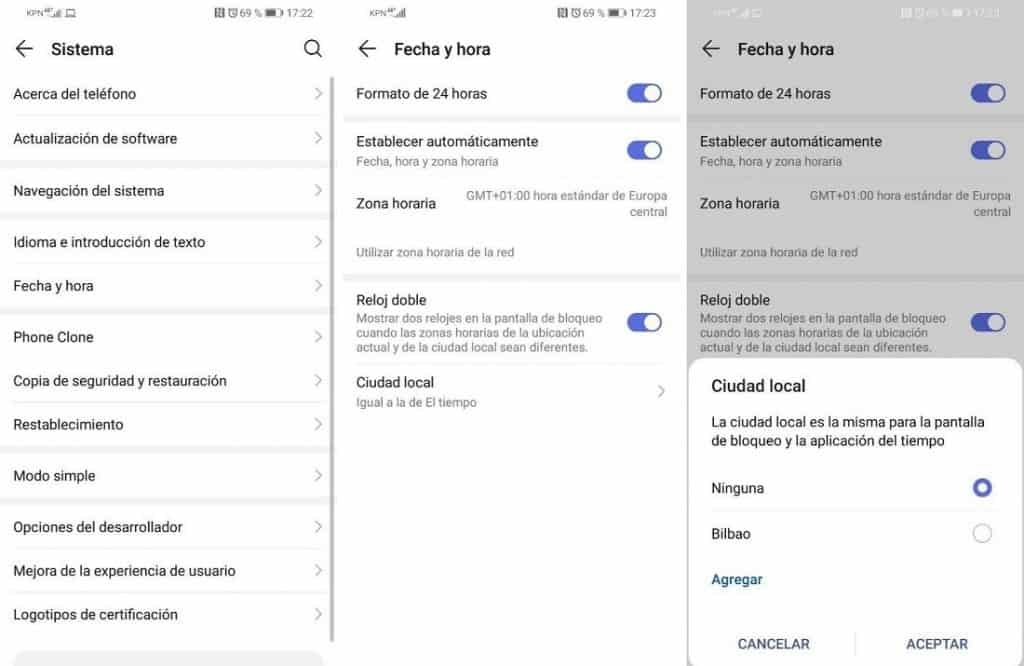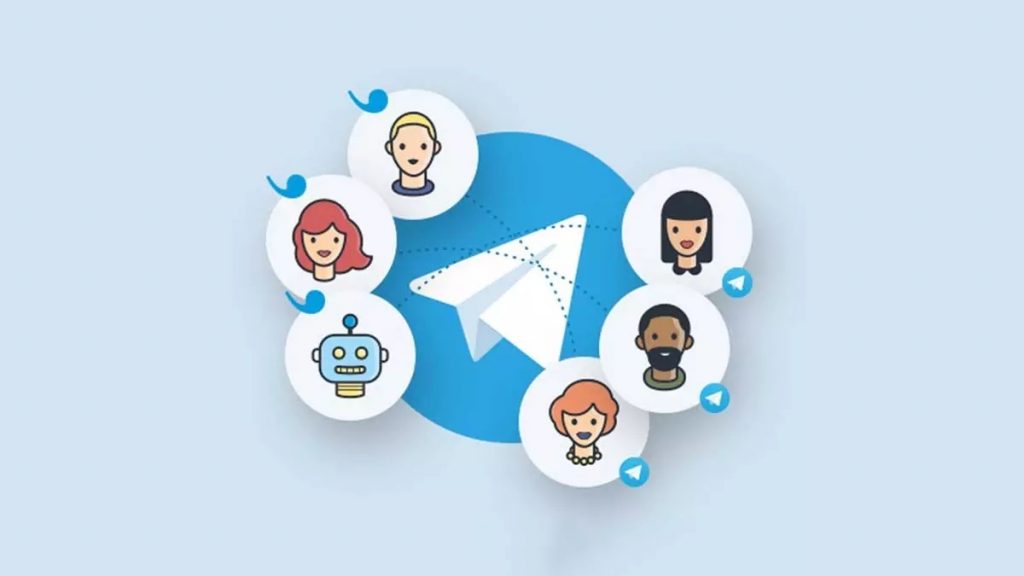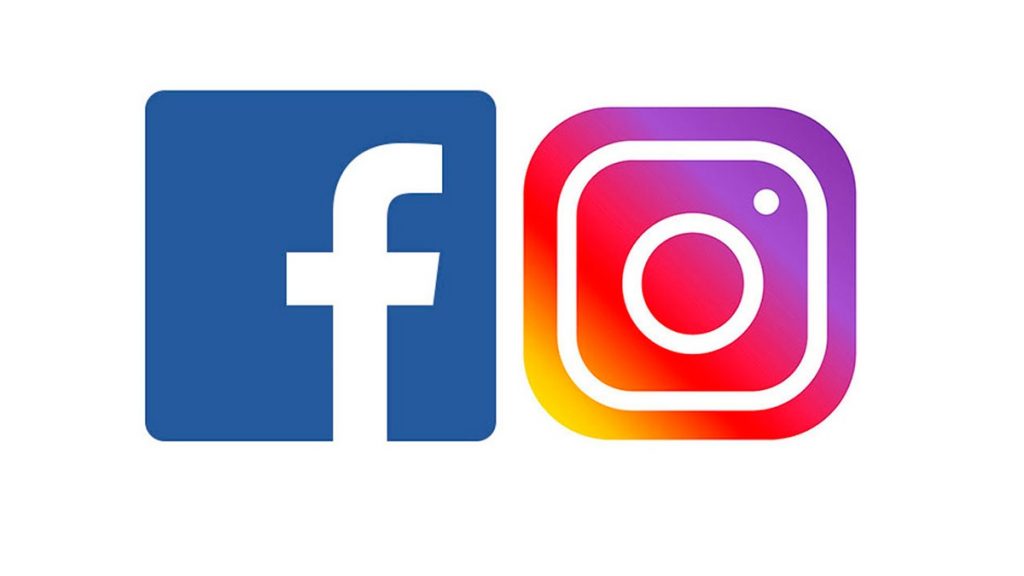Cómo personalizar la pantalla de bloqueo de tu Android
Nuestros smartphones se han convertido en parte de nuestro look, pues estamos tan acostumbrados a usarlos a toda hora que, para bien o para mal, ya son un accesorio más en nuestras vidas diarias…
Por esto, al personalizar la pantalla de nuestro dispositivo, nos sentiremos muy bien cada vez que desbloqueemos el móvil, pues tendremos todo lo que necesitamos a un toque de distancia, a la par de tener imágenes de fondo bastante atractivas.
Personalizando la pantalla de bloqueo desde los ajustes del móvil
Sin ir muy lejos, desde los ajustes del móvil puedes configurar la pantalla de bloqueo, organizando tus apps y widgets más usados para tenerlos siempre al alcance de la mano.
Para empezar, dale un toque a Ajustes y luego en Notificaciones. Desde aquí podrás escoger si quieres ver notificaciones desde la pantalla de bloqueo, o si prefieres, ocultar mensajes sensibles como correos electrónicos y chats de WhatsApp.
Por otra parte, también puedes dejar un mensaje personal en la pantalla de bloqueo, así como poner alguna de estas imágenes en 4K como fondo, lo que es bastante útil en caso de extraviar el dispositivo.
Para esto, solo pulsa en Firma de pantalla de bloqueo e ingresa aquí la información que desees, como por ejemplo un número telefónico de respaldo o tu correo electrónico y de esta forma, si llegas a perder tu móvil quién lo encuentre se pondrá en contacto fácilmente.
Además, ¿sabías que puedes cambiar el reloj del escritorio? Pues desde los ajustes también puedes elegir si deseas llevar varias horas a la vez en la pantalla con un reloj doble y decidir cuál hora local usar en tu sistema.
También puedes personalizar la pantalla de bloqueo con apps Android de terceros
Y si lo anterior te parece insuficiente o quieres descubrir nuevas opciones, entonces échale un vistazo a algunas de estas apps de personalización de pantallas de bloqueo.

DynamicNotifications
Con DynamicNotifications, podrás configurar el móvil de tal forma que te avise cuando lleguen notificaciones importantes, incluso con la pantalla apagada.
Disponible en Google play
Solo Locker(DIY Locker)
En Solo Locker, también podrás agregar opciones a la pantalla de bloqueo como poner contraseñas en modo fotografía, escoger entre cientos de imágenes animadas como fondo de pantalla y mucho más…
Disponible en Google play